Які існують типи файлів. Як змінити тип файлу
Перш ніж приступити до зміни типу, необхідно розібратися, що таке файл, які існують типи файлів і їх розширення. Отже, це інформаційний масив, який зберігається на інформаційному носії і складається з логічних одиниць.  Файлів і їх розширення Файл є свого роду «сховище» інформації певного типу, наприклад текстової або графічної. Існують також файли, що включають в себе одночасно і тексти та зображення (текстовий редактор Word). Крім цього, він може містити і службову інформацію, потрібну, наприклад, для правильної друку документа (Quark XPress). Саме тому необхідно відрізняти файли один від одного, і одного імені тут буде недостатньо. Для зручності орієнтування необхідно розширене ім'я, тобто розширення, яке визначає тип. Якщо ім'я файлу найчастіше вибирає користувач, то вибір розширення жорстко обмежений і змінювати його вкрай небажано.
Файлів і їх розширення Файл є свого роду «сховище» інформації певного типу, наприклад текстової або графічної. Існують також файли, що включають в себе одночасно і тексти та зображення (текстовий редактор Word). Крім цього, він може містити і службову інформацію, потрібну, наприклад, для правильної друку документа (Quark XPress). Саме тому необхідно відрізняти файли один від одного, і одного імені тут буде недостатньо. Для зручності орієнтування необхідно розширене ім'я, тобто розширення, яке визначає тип. Якщо ім'я файлу найчастіше вибирає користувач, то вибір розширення жорстко обмежений і змінювати його вкрай небажано.
Яким може бути тип файлу Серед інших зустрічається такий тип файлу: pdf: освічена програмою PDFCreator і дозволяє використовувати в тілі документа як текст, так і зображення; doc: створений в одному з найбільш відомих текстових редакторів Word; jpg, bmp, gif - графічні файли, яких зберігаються фотографії, малюнки і т. д.; avi, flv, mp4 - відео-файли; mp3 - один з найпоширеніших форматів аудіофайлів. Ми навели лише основні типи файлів. Насправді ж їх досить багато і перераховувати просто немає сенсу. Наше головне питання: «Як змінити тип файлу?» Як зазначалося раніше, небажано змінювати розширення (а з деякими цей фокус і зовсім не пройде), але іноді це просто необхідно. Наприклад, якість відео формату flv набагато нижче, ніж mp4 і тут найкращим рішенням буде довідатися, як змінити тип файлу. Після перетворення можна насолоджуватися гідною картинкою.
Змінити тип файлу можна кількома способами По-перше, простим перейменуванням. Для цього наводимо мишку на потрібний файл і клацніть правою кнопкою її викликаємо контекстне меню. Тепер заходимо в «Властивості» та змінюємо формат файлу (все, що стоїть після крапки). Цей спосіб працює не на всіх версіях Windows - і даним методом неможливо змінювати відео - та аудіоформати. Для зміни таких розширень необхідні спеціалізовані програмні продукти. По-друге, давайте подивимося, як змінити тип файлів, розширення яких відсутня в імені. Для цього, скориставшись файловим менеджером, вкажемо в налаштуваннях Windows відображення розширень. Йдемо в меню «Пуск» - «Панель управління» і вибираємо «Властивості папки». У властивостях бачимо вкладку «Вид», де знаходимо пункт «Приховувати розширення для зареєстрованих типів файлів», знімаємо галочку навпроти і тиснемо ОК. Тепер імена файлів, що змінилися, і справа після точки почали відображатися їх розширення. Також для зміни типу зручно використовувати програми, що дозволяють не змінювати налаштування системи, наприклад, Total Commander. Як змінити тип файлів у Total Commander Для перейменування файлу в програмі натискаємо Shift + F6 і просто присвоюємо нове розширення. Після не забуваємо натиснути Enter, щоб файл остаточно змінив тип. Пам'ятайте, що він вказаний у другій колонці вікна!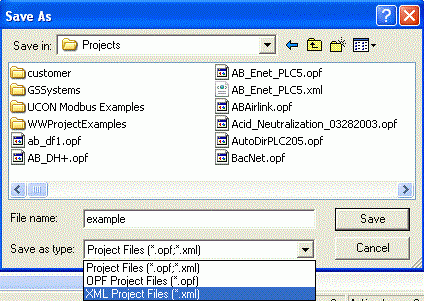 Сподіваємося, що сьогодні ви не даремно витратили час і почерпнули потрібну для себе інформацію, а саме: дізналися, як змінити тип файлу.
Сподіваємося, що сьогодні ви не даремно витратили час і почерпнули потрібну для себе інформацію, а саме: дізналися, як змінити тип файлу.

Яким може бути тип файлу Серед інших зустрічається такий тип файлу:
Змінити тип файлу можна кількома способами По-перше, простим перейменуванням. Для цього наводимо мишку на потрібний файл і клацніть правою кнопкою її викликаємо контекстне меню. Тепер заходимо в «Властивості» та змінюємо формат файлу (все, що стоїть після крапки). Цей спосіб працює не на всіх версіях Windows - і даним методом неможливо змінювати відео - та аудіоформати. Для зміни таких розширень необхідні спеціалізовані програмні продукти. По-друге, давайте подивимося, як змінити тип файлів, розширення яких відсутня в імені. Для цього, скориставшись файловим менеджером, вкажемо в налаштуваннях Windows відображення розширень. Йдемо в меню «Пуск» - «Панель управління» і вибираємо «Властивості папки». У властивостях бачимо вкладку «Вид», де знаходимо пункт «Приховувати розширення для зареєстрованих типів файлів», знімаємо галочку навпроти і тиснемо ОК. Тепер імена файлів, що змінилися, і справа після точки почали відображатися їх розширення. Також для зміни типу зручно використовувати програми, що дозволяють не змінювати налаштування системи, наприклад, Total Commander. Як змінити тип файлів у Total Commander Для перейменування файлу в програмі натискаємо Shift + F6 і просто присвоюємо нове розширення. Після не забуваємо натиснути Enter, щоб файл остаточно змінив тип. Пам'ятайте, що він вказаний у другій колонці вікна!
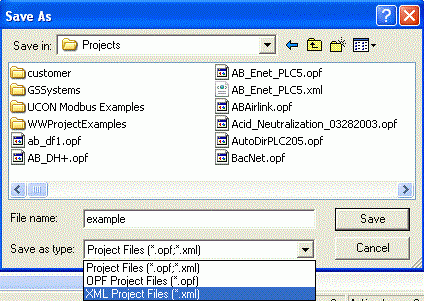
Схожі добрі поради по темі

Файл SHS - що відкрити?
При копіюванні інформації з одного носія на інший автоматично створюється прихований файл, що має розширення SHS. Натиснувши на іконку такого файлу,

Як розблокувати "Контакт": прості способи
Популярність соціальних мереж є сприятливим ґрунтом для дій шахраїв, які наповнюють сторінки вірусами, які блокують можливість авторизації. Спробуємо

Як змінити розширення файлу за допомогою програми і без
А от що робити у випадку, якщо улюблений лептоп не відкриває який-небудь файл? Немає потреби звертатися до майстра. Можна просто пошукати відповідь

Як змінити формат файлу простому користувачеві
Як змінити формат файлу? Для нашого прикладу іноді підходить такий спосіб. Будь-який файловий менеджер дозволяє перейменування поміняти і розширення.
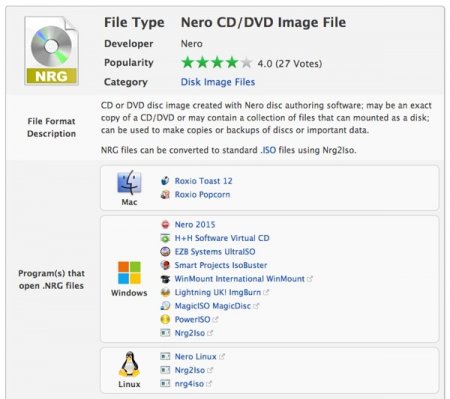
Файли з розширенням .nrg - що відкрити?
При роботі з комп'ютером користувачі часто зустрічаються з раніше невідомими форматами файлів, які мають певні розширення. Сьогодні ми розглянемо

Як качати з торрента
Активним користувачам часто трапляється пропозицію скачати той або інший файл з торрента, а не через браузер або файловий обмінник. Але не всі

